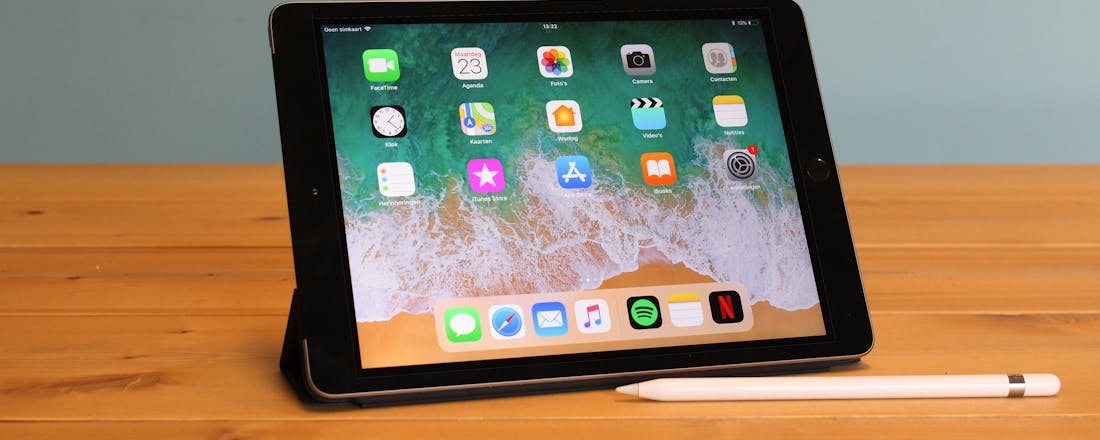Apple iPad (2018) - Nog steeds de beste tablet
Onlangs presenteerde Apple de nieuwe 9,7-inch iPad. De presentatie vond plaats in een school, wat de indruk wekt dat deze iPad vooral bedoeld is voor het onderwijs. Krijgt de nieuwe iPad een tien met een griffel? Wij mochten de nieuwe iPad inclusief Apple Pencil uitgebreid testen.
Het ontwerp van de iPad is onveranderd en dat is niet eens zo gek. Waar Android-tablets onderling kunnen verschillen, is de iPad qua vormgeving een waar begrip. Bij het ‘woord’ tablet zullen veel mensen dan ook denken aan een iPad, met zijn afgeronde randen en de iconische ronde vingerafdrukscanner onder het scherm. Het grootste cosmetische verschil met de groter iPad Pro-modellen vinden we dan ook aan de achterkant. De 8 megapixelcamera steekt namelijk niet uit de behuizing en dat zorgt voor een mooi strak geheel.
Haarscherp en een beetje ouderwets
Net als de vorige iPad is het scherm haarscherp dankzij de hoge resolutie van 2048 x 1536. Zoals we van Retina gewend zijn spatten de kleuren van het scherm. True Tone is ook dit keer niet aanwezig bij de gewone iPad, die functie blijft voorbehouden aan de iPad Pro. Helaas is deze iPad – net als de vorige – ook niet voorzien van een gelamineerd scherm. Raar genoeg had de iPad Air 2 wel een gelamineerd scherm, waarbij het display is vastgeplakt aan het glas.
De afwezigheid van een gelamineerd scherm merk je vooral bij het gebruik van de Apple Pencil, die bij gebruik toch duidelijk een flink stuk boven het display ‘zweeft’ door de ruimte tussen de display en het glas. Na enkele dagen went het wel, maar vooral als je beter gewend bent is het geen prettige eerste indruk.
©PXimport
De iPads uit de iPad Pro-lijn zijn op dit moment de enige modellen met een gelamineerd scherm. Helaas is de goedkoopste iPad Pro met een prijskaartje van 737,91 euro meer dan twee keer zo duur als de nieuwe 9,7-inch iPad. Wat ik ook mis vergeleken met de 10,5-inch iPad Pro zijn de dunnere schermranden. Ik begrijp dat Apple de kosten wil drukken, maar de nieuwe iPad voelt anno 2018 wel een beetje verouderd door die brede stroken aan de randen van het scherm.
Betaalbare paardenkracht
De nieuwe 9,7-inch iPad is uitgerust met de A10 Fusion-chip, die we ook terugvinden in de iPhone 7 en iPhone 7 Plus. Het is een wat oudere chip, maar we moeten zeggen dat deze processor sterk genoeg is voor de meeste taken. Alles werkt vloeiend en zelfs het editen van 4K-materiaal kan de iPad prima aan. Pas bij het openen van tientallen tabbladen en applicaties treedt er vertraging op. Dat zijn de momenten dat je merkt dat de iPad slechts 2 GB aan werkgeheugen bevat. Hoe efficiënt iOS ook is, bij het draaien van meerdere zware programma’s is 4 GB die de iPad Pro heeft geen overbodige luxe.
Het hangt er natuurlijk vanaf waarvoor je de iPad gebruikt, maar veel gebruikers zullen prima uit de voeten kunnen met de standaard opslagcapaciteit van 32 GB. Liever iets meer ruimte om handen? De upgrade naar een model met 128 GB kost je slechts 90 euro. Gelukkig hanteert Apple de laatste jaren eindelijk schappelijke prijzen voor geheugen-upgrades. Ten tijde van de iPhone 6 betaalde je 100 euro meer voor model met 64 GB in plaats van 16 GB.
Conclusie
Bij het testen de nieuwe iPad van 2018 is het duidelijk dat Apple flink heeft lopen besparen. Het resultaat? Geen Smart Connector, geen gelamineerd scherm en de dikke schermranden voelen bijna retro aan. Aan de andere kant, hierdoor heb je nu een iPad vanaf 359 euro. Met zo’n prijskaartje is de nieuwe 9,7-inch iPad in één klap de meest voordelige iPad die je kunt kopen en qua functies en rekenkracht ook die met de beste prijs/kwaliteitsverhouding. De twee keer zo dure iPad Pro is bij lange na niet twee keer zo goed, en de 128 GB iPad mini 4 – met een kleiner scherm en veel oudere processor - is slechts een tientje goedkoper dan de nieuwe iPad met dezelfde geheugenconfiguratie. Is de nieuwe iPad dan zo bizar goedkoop, of is de iPad mini anno 2018 lachwekkend duur?
©PXimport
De iPad is eigenlijk het enige product die de belofte van de tablet als laptopvervanger voor veel consumenten heeft waargemaakt, vooral met de komst van iOS 11. Android-tablets zie je in de praktijk vooral in de handen van kinderen en worden vooral gebruikt voor entertainment en spelletjes. Chrome OS wordt pas sinds kort door Google geoptimaliseerd om volledig met aanraking te bedienen, dus we moeten nog afwachten hoe productief dat platform wordt. Ben je op dit moment op zoek naar een productieve tablet? De nieuwe 9,7-inch iPad is een blinde aankoop, zowel door de prijs/kwaliteitsverhouding als het gebrek aan concurrentie.
**Prijs** Ons model: 579 euro Vanaf: 359 euro **OS** iOS 11 **Processor** A10 Fusion-chip **RAM** 2 GB **Opslag** 32 GB, 128 GB **Scherm** 9,7-inch, 4 : 3 ratio, 1536 x 2018 pixels, LED-backlight IPS LCD-scherm **Camera** 8 MP, f/2.4 (voor) 1.2 MP, f/2.2 (achter) **Connectiviteit** WiFi; dual band, Bluetooth 4.2 (Alle modellen) GSM/EDGE, LTE, GPS en GLONASS (Alleen WiFi + Celullar) Lightning-connector **Accu** Li-Ion batterij (32,4 Wh), tot 10 uur internetten, video's bekijken of muziek beluisteren **Afmetingen** 24 x 16,95 x 0,75 cm (H x B x D) **Gewicht** 469 gram (WiFi), 478 gram (WiFi + Cellular) **Kleur** Zilver, Goud, Spacegrijs **Overig** Vingerafdrukscanner, twee speakers aan onderkant **Website** [www.apple.com](https://www.apple.com/nl/ipad/) **Kopen** [www.kieskeurig.nl](https://www.kieskeurig.nl/tablet/product/4009679-apple-ipad-2018-32gb-wifi-zilver/prijzen/)
- Genoeg rekenkracht voor veel taken
- Ondersteuning Apple Pencil
- Prijs
- Geen gelamineerd scherm
- Dikke schermranden